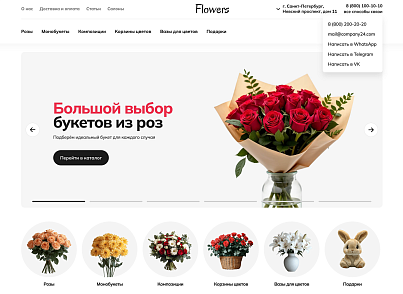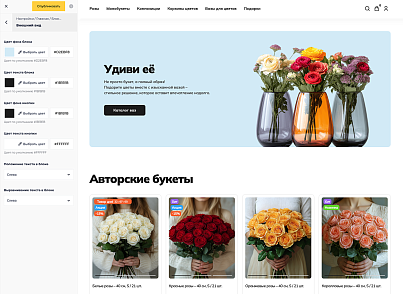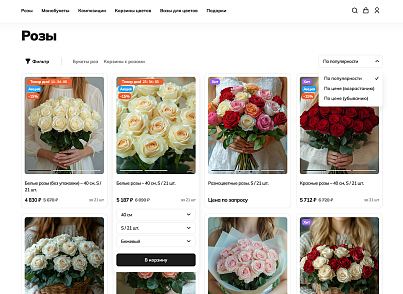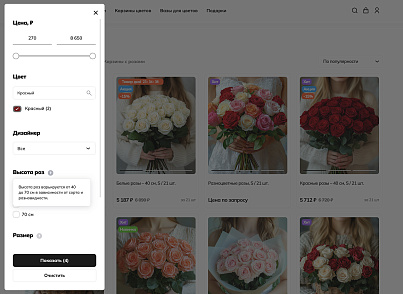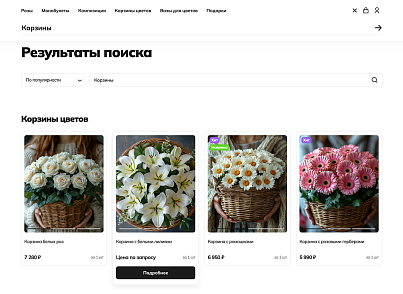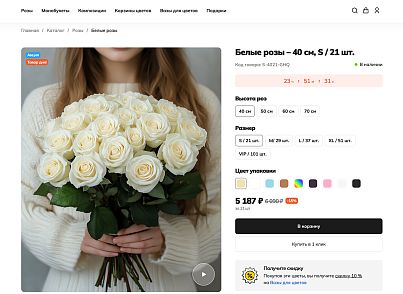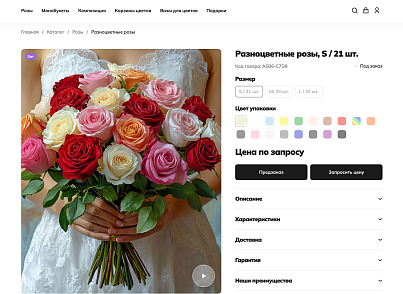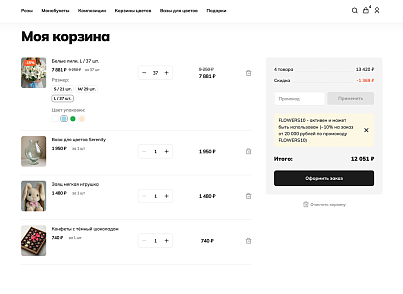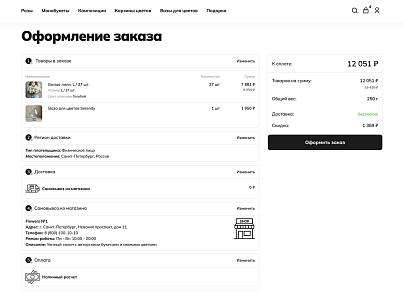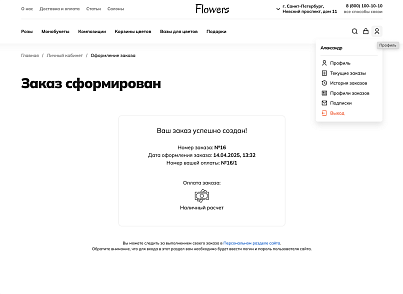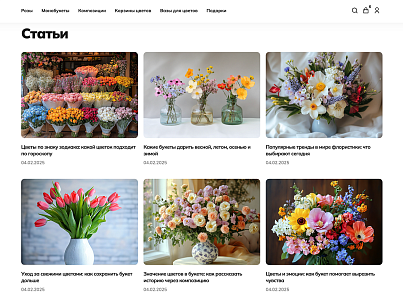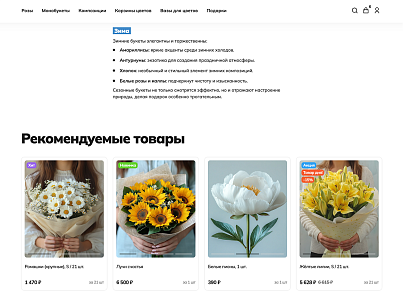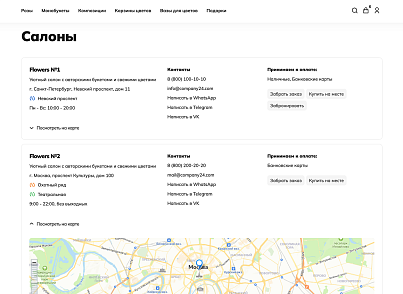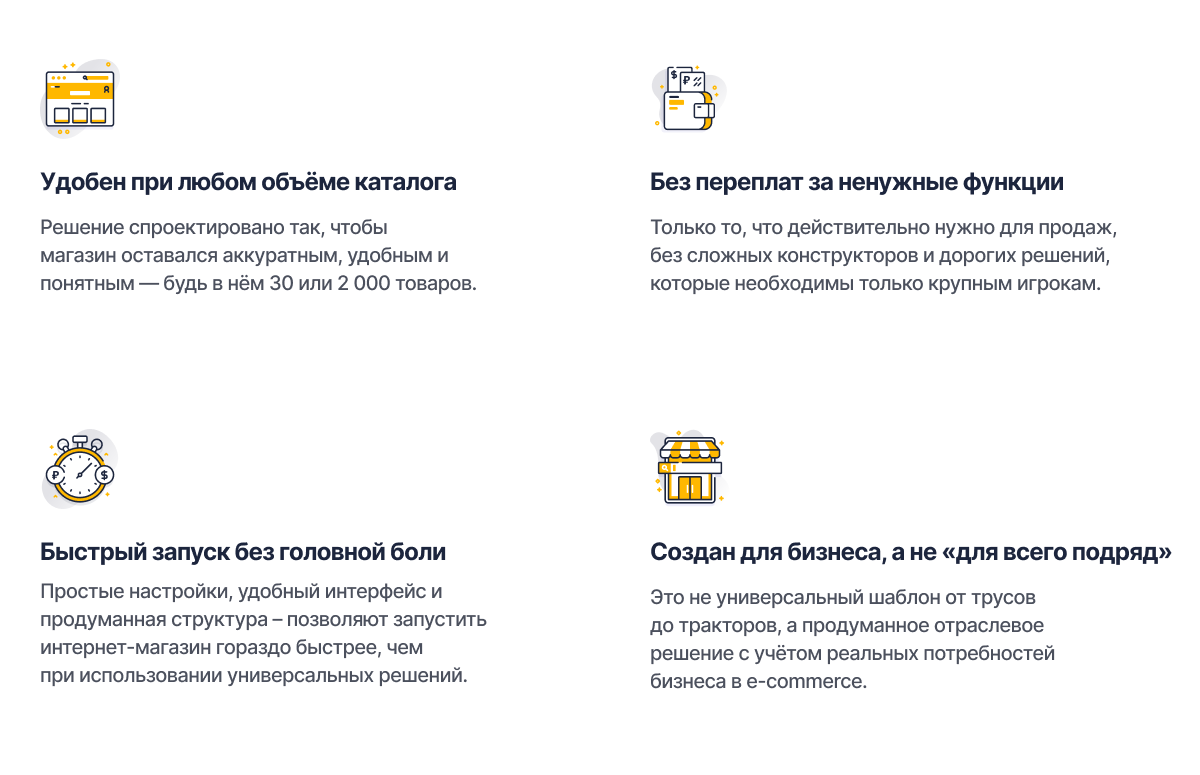Корзина
0
ОТРАСЛЕВОЙ ИНТЕРНЕТ-МАГАЗИН ЦВЕТОВ, БУКЕТОВ И ПОДАРКОВ «КРАЙТ: FLOWERS»
Купить:
59 000
44 250 руб.
от Крайт
Скриншоты
Описание
Технические данные
- Опубликовано:
- 09.10.2018
- Обновлено:
- 21.10.2018
- Версия:
- 1.0.0
- Установлено:
- Менее 50 раз
- Подходящие редакции:
- «Малый бизнес», «Бизнес», «Корпоративный портал», «Энтерпрайз», «Интернет-магазин + CRM»
- Адаптивность:
- Да
- Поддержка Композита:
- Да
- Совместимо с Сайты24
- Нет
Пользовательское соглашение
Описание

Онлайн-демо для партнеров 1С-Битрикс
 |

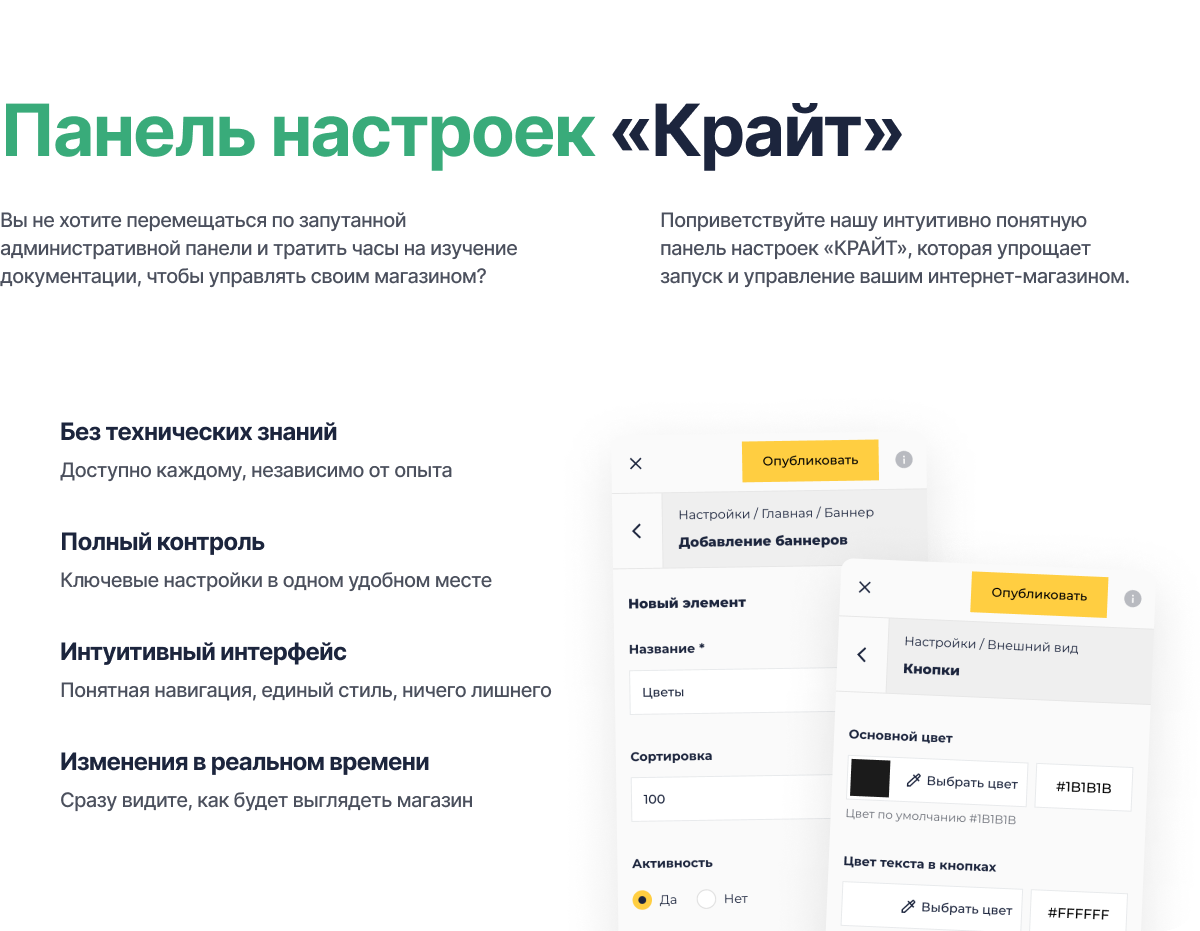

Запустите успешный интернет-магазин с отраслевым решением «КРАЙТ: FLOWERS» или позвоните 8 (800) 555-13-01 (бесплатный звонок) |

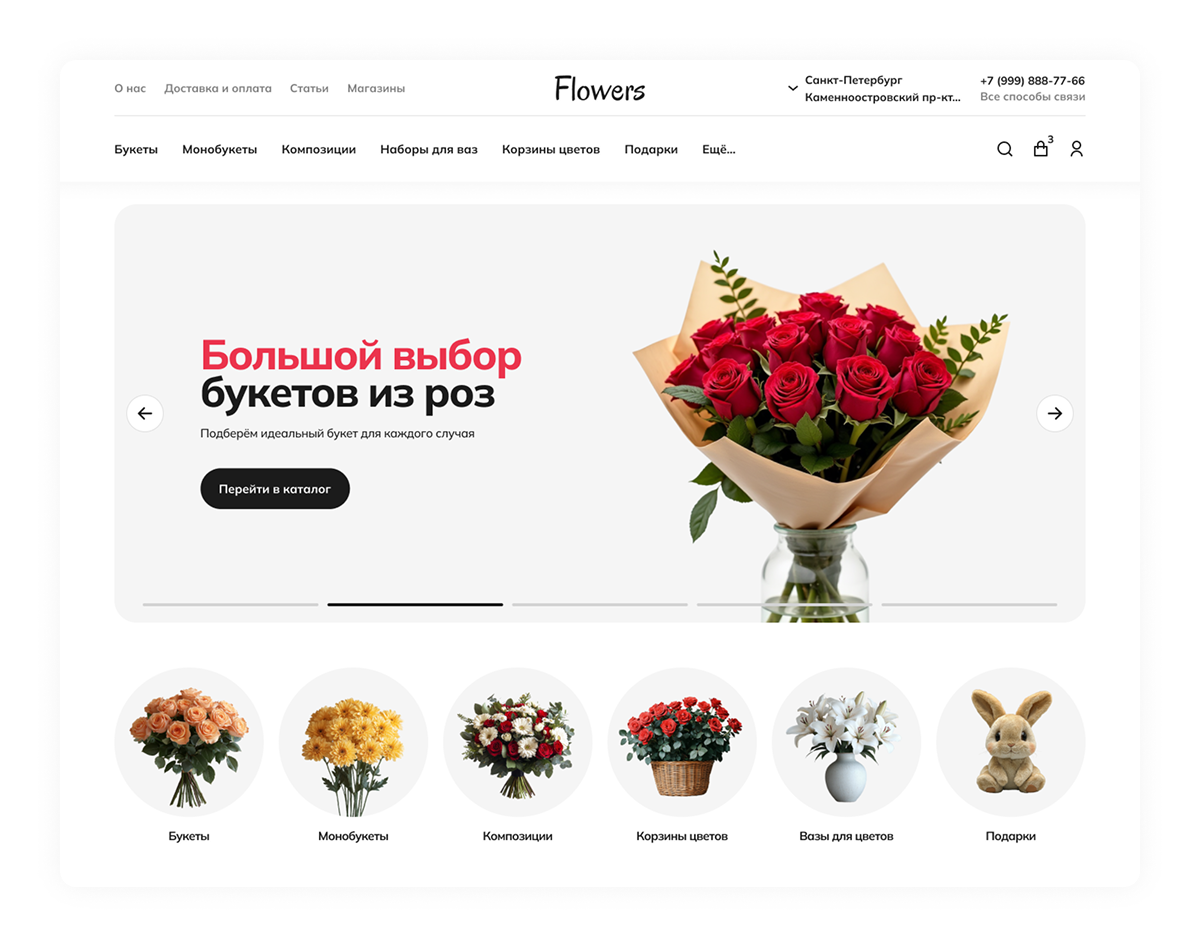

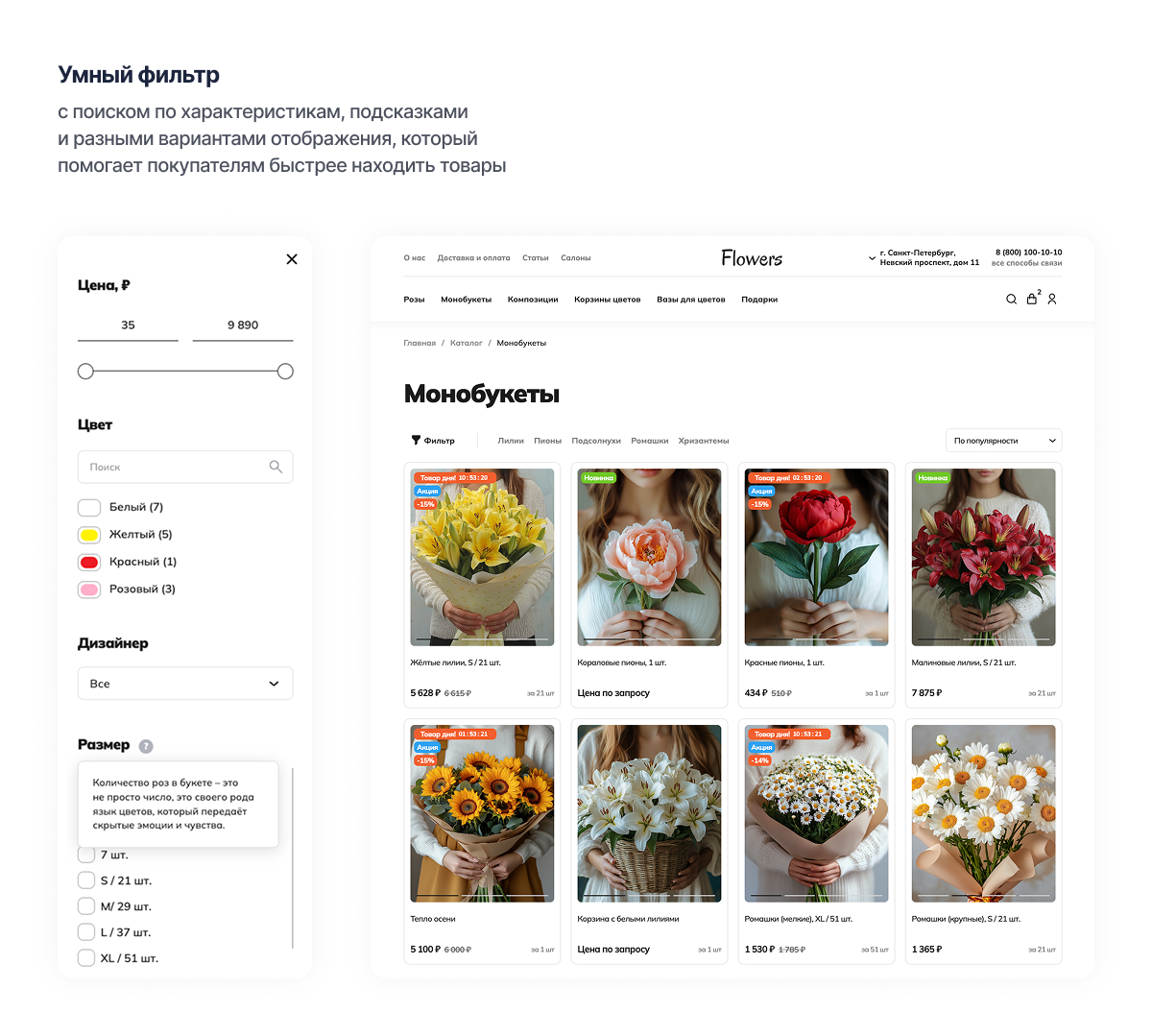

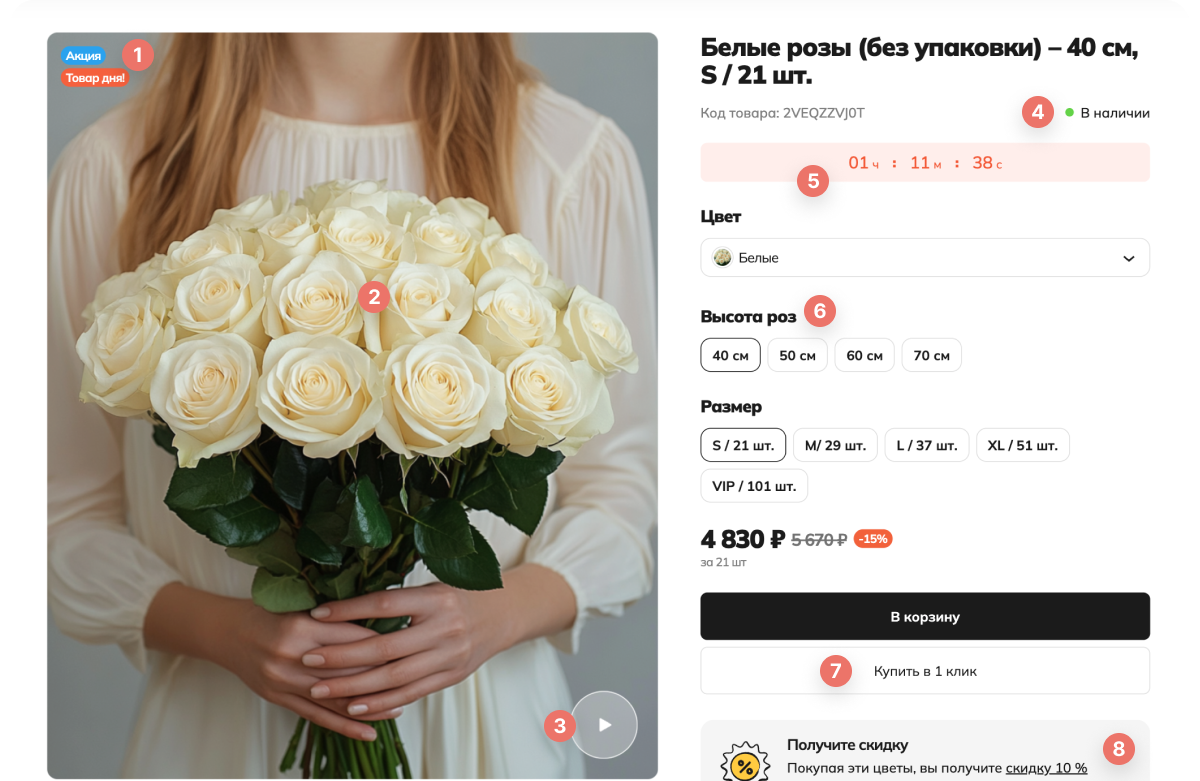
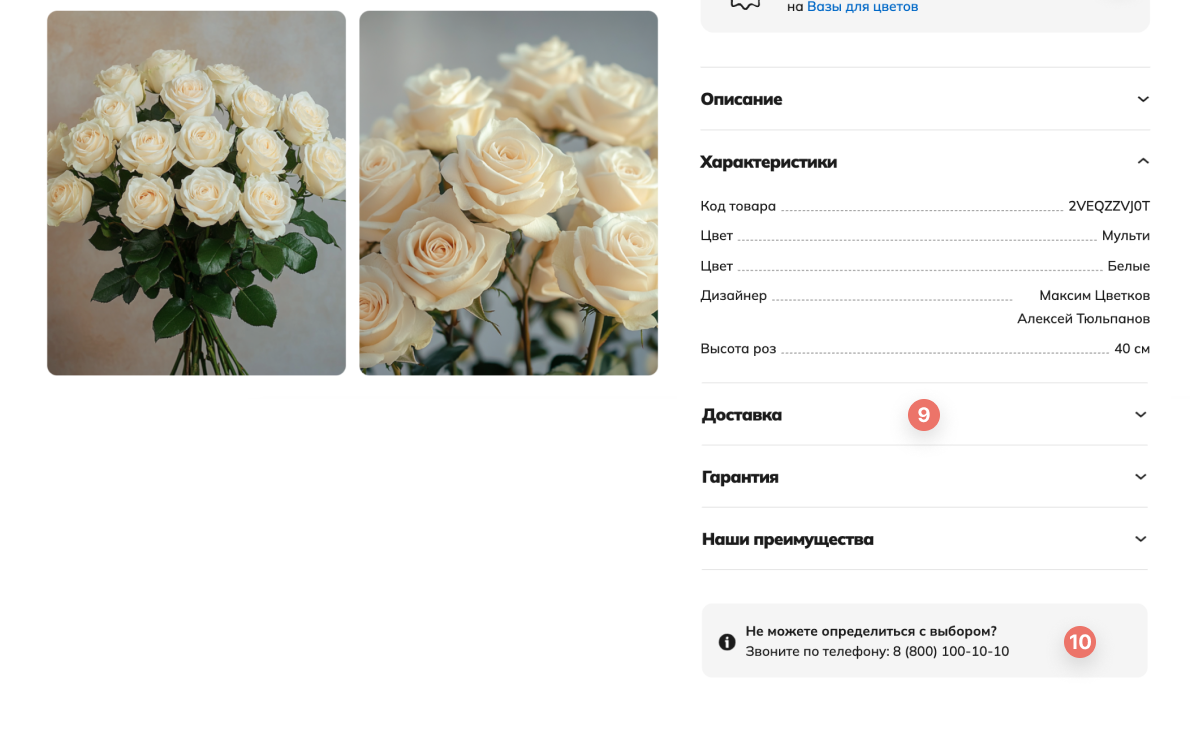

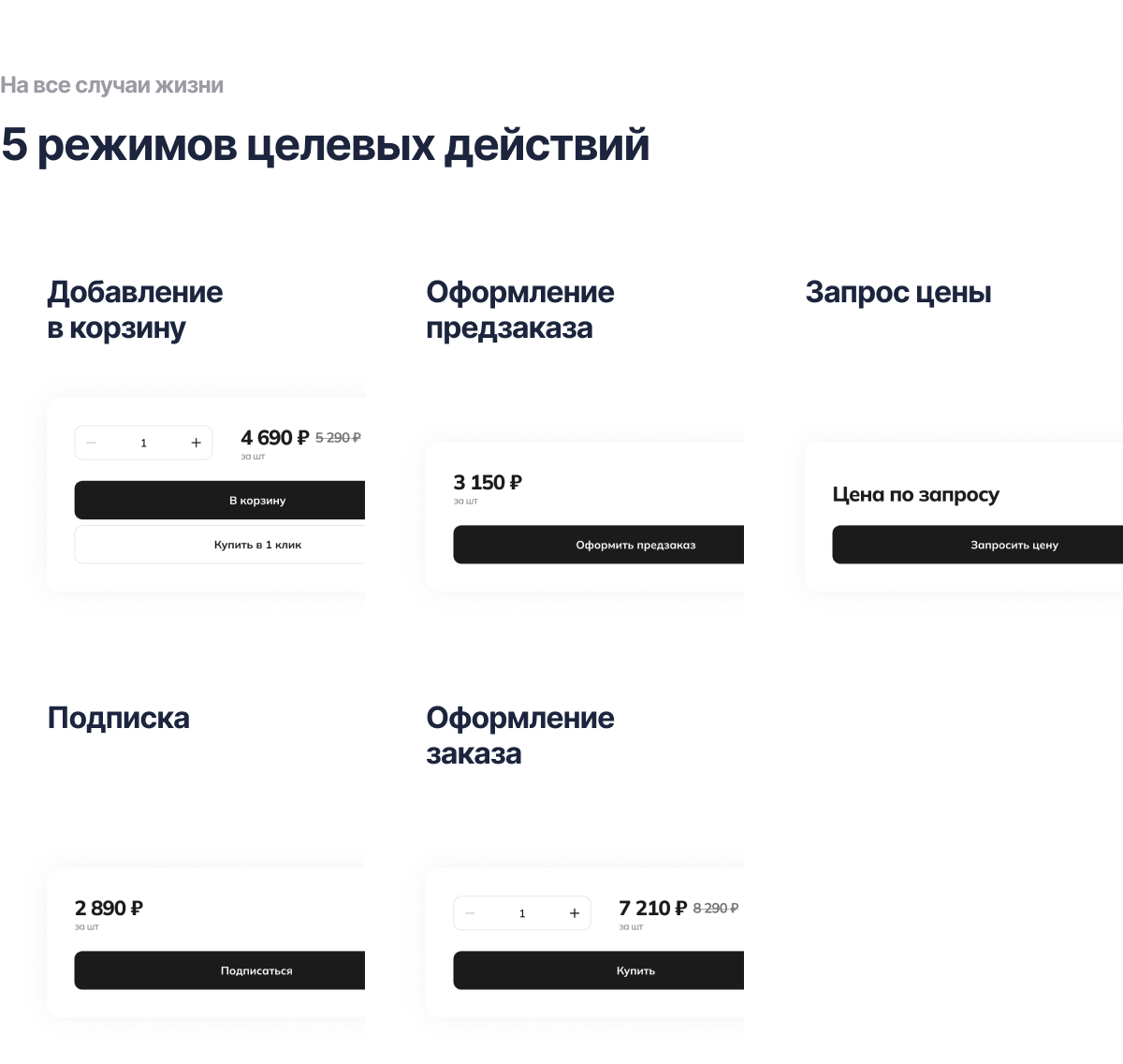
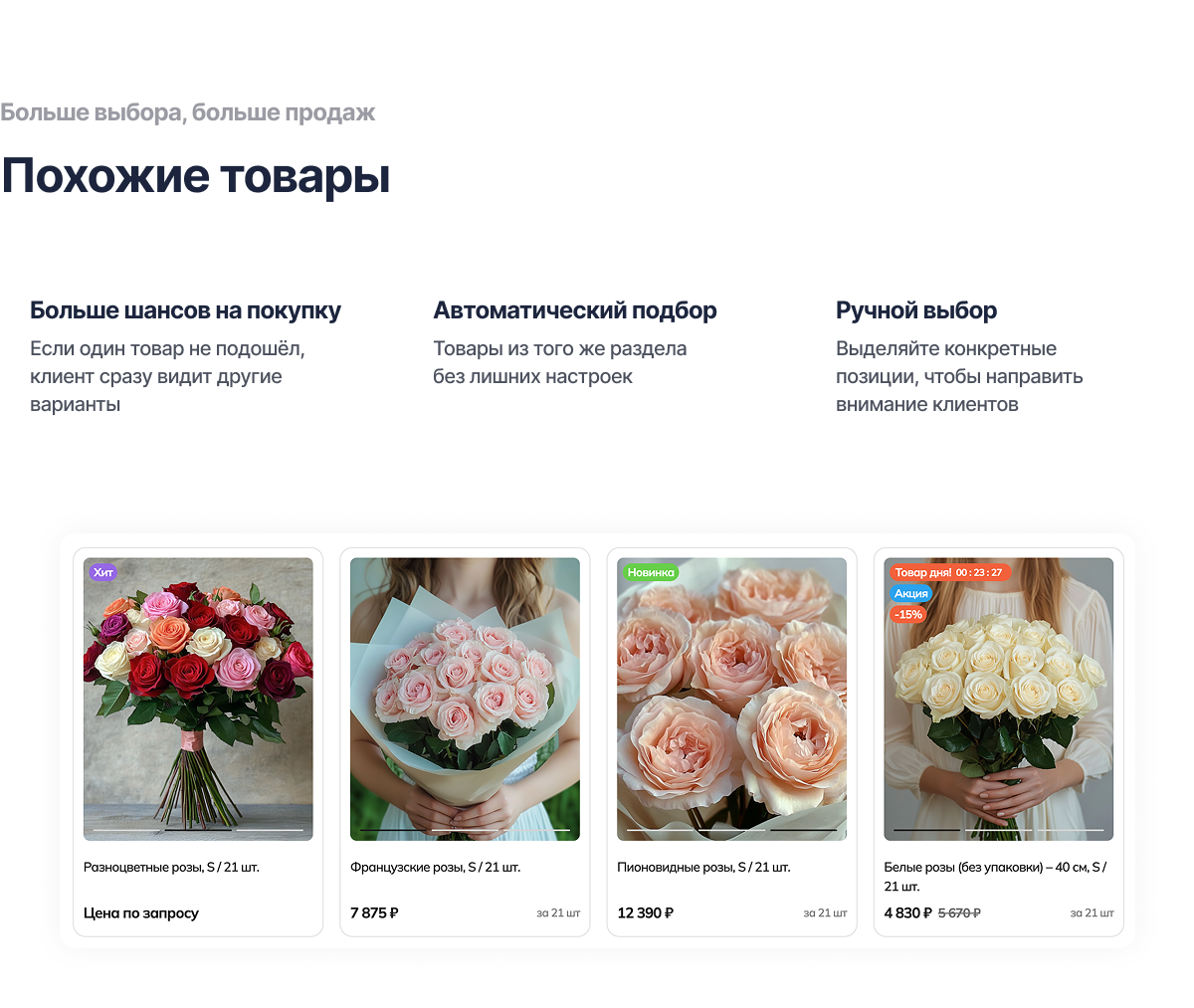
Запустите успешный интернет-магазин с отраслевым решением «КРАЙТ: FLOWERS» или позвоните 8 (800) 555-13-01 (бесплатный звонок) |
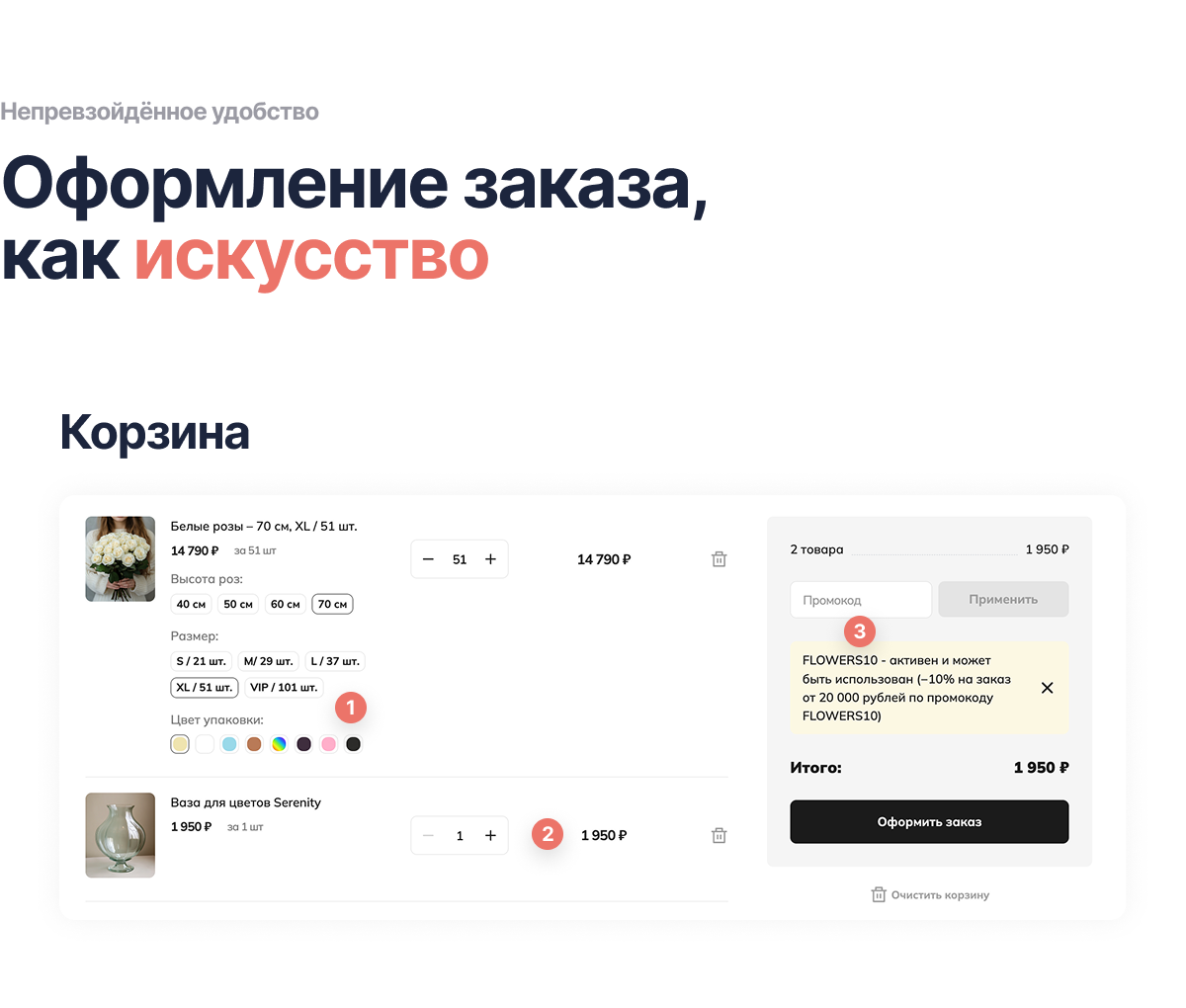

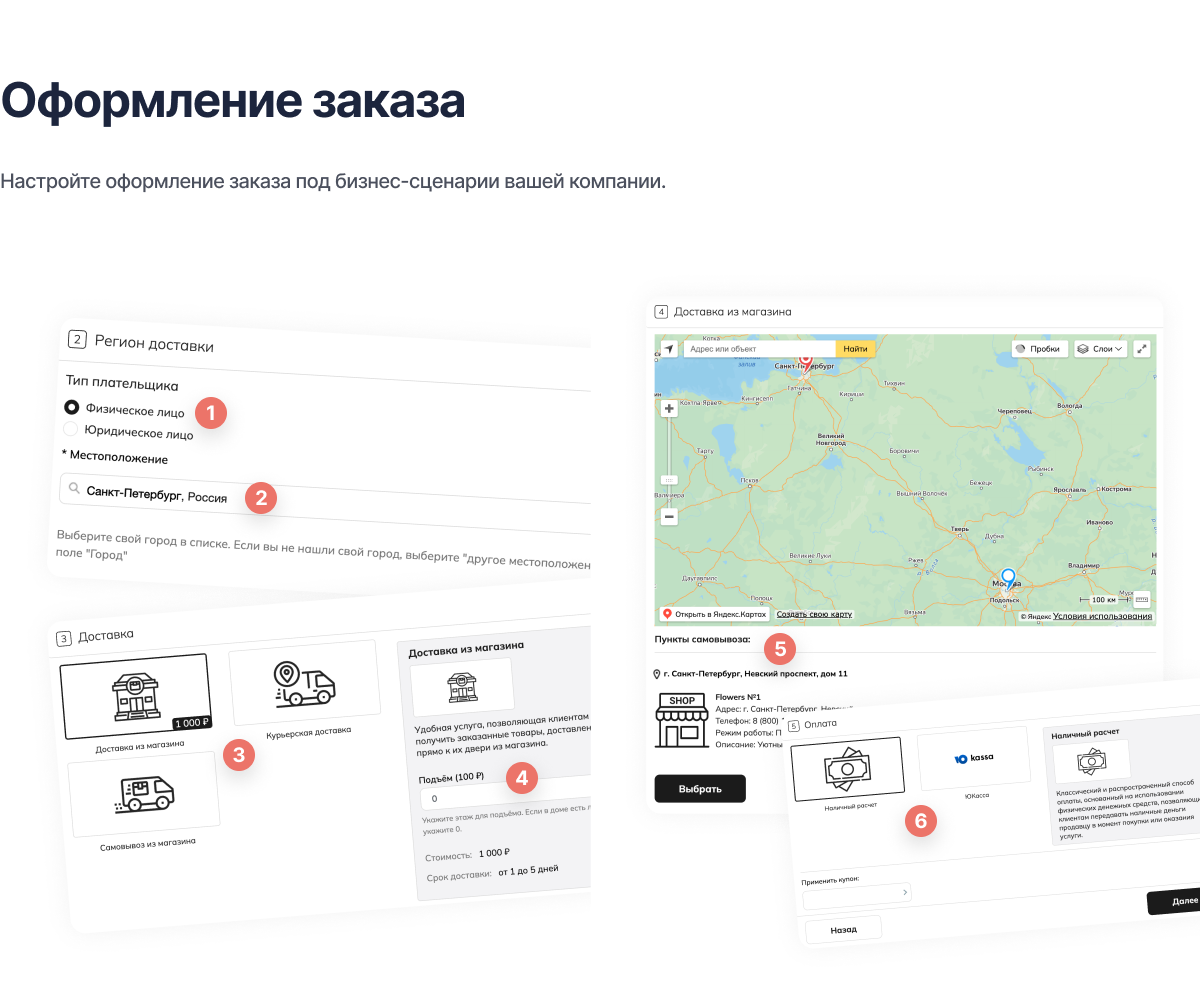

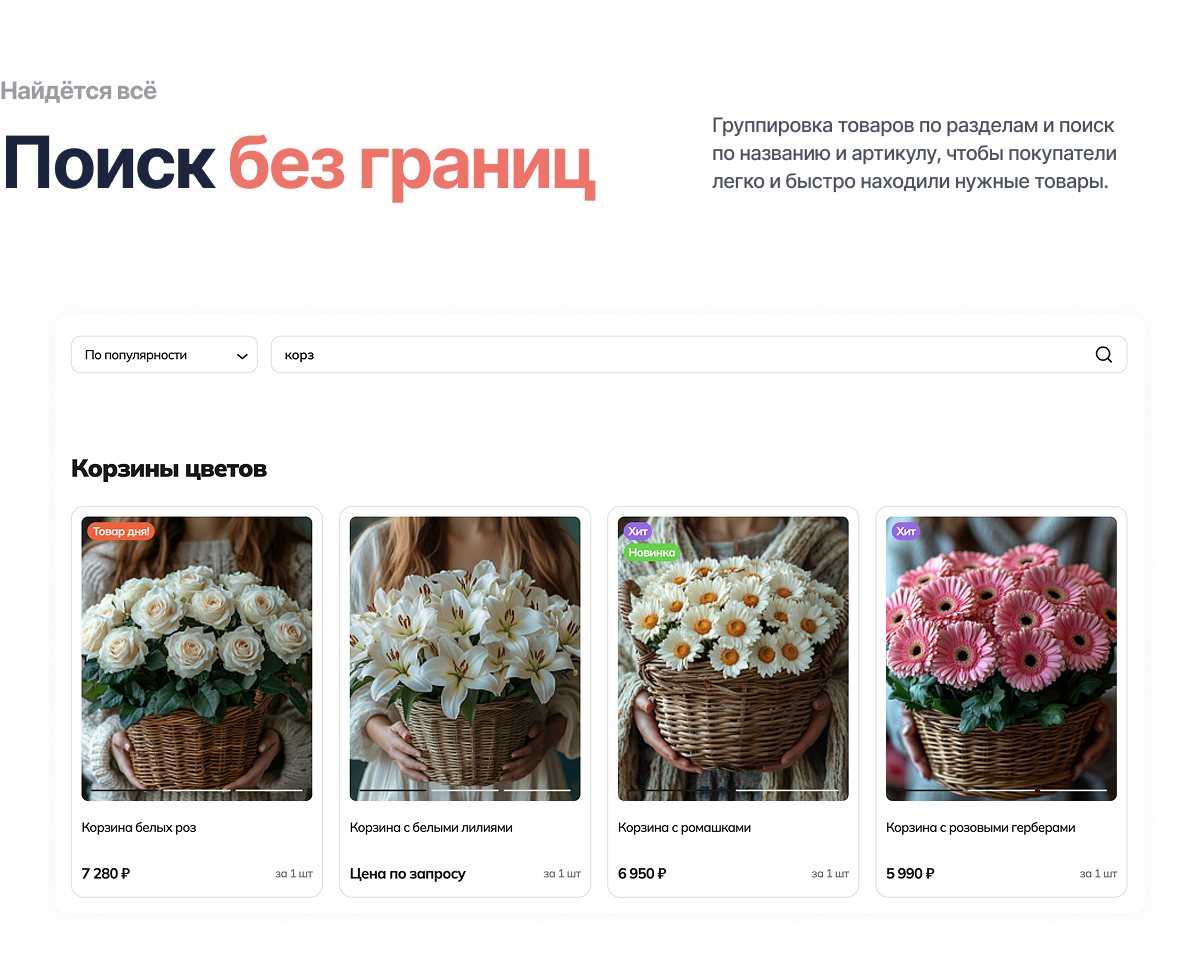
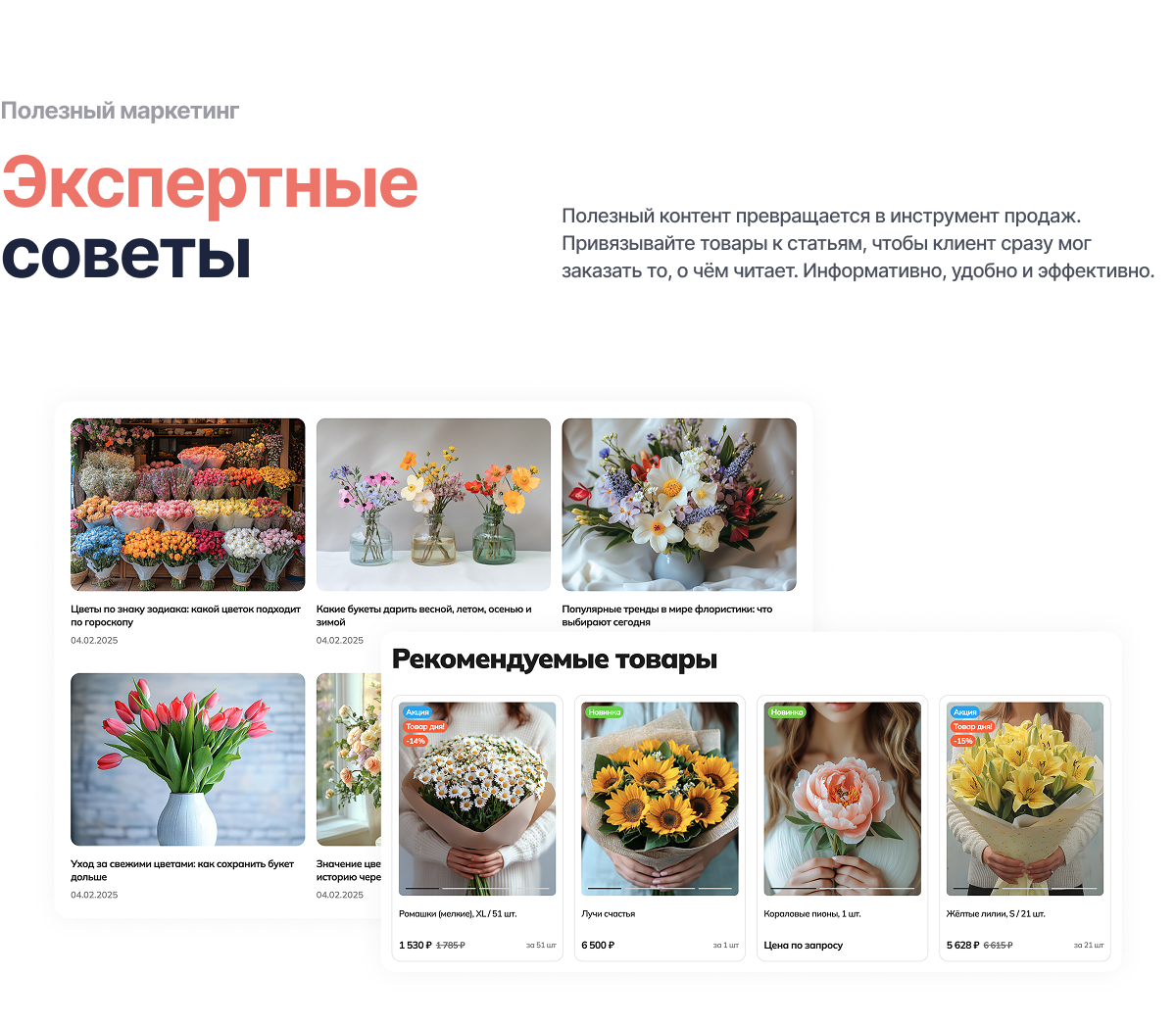
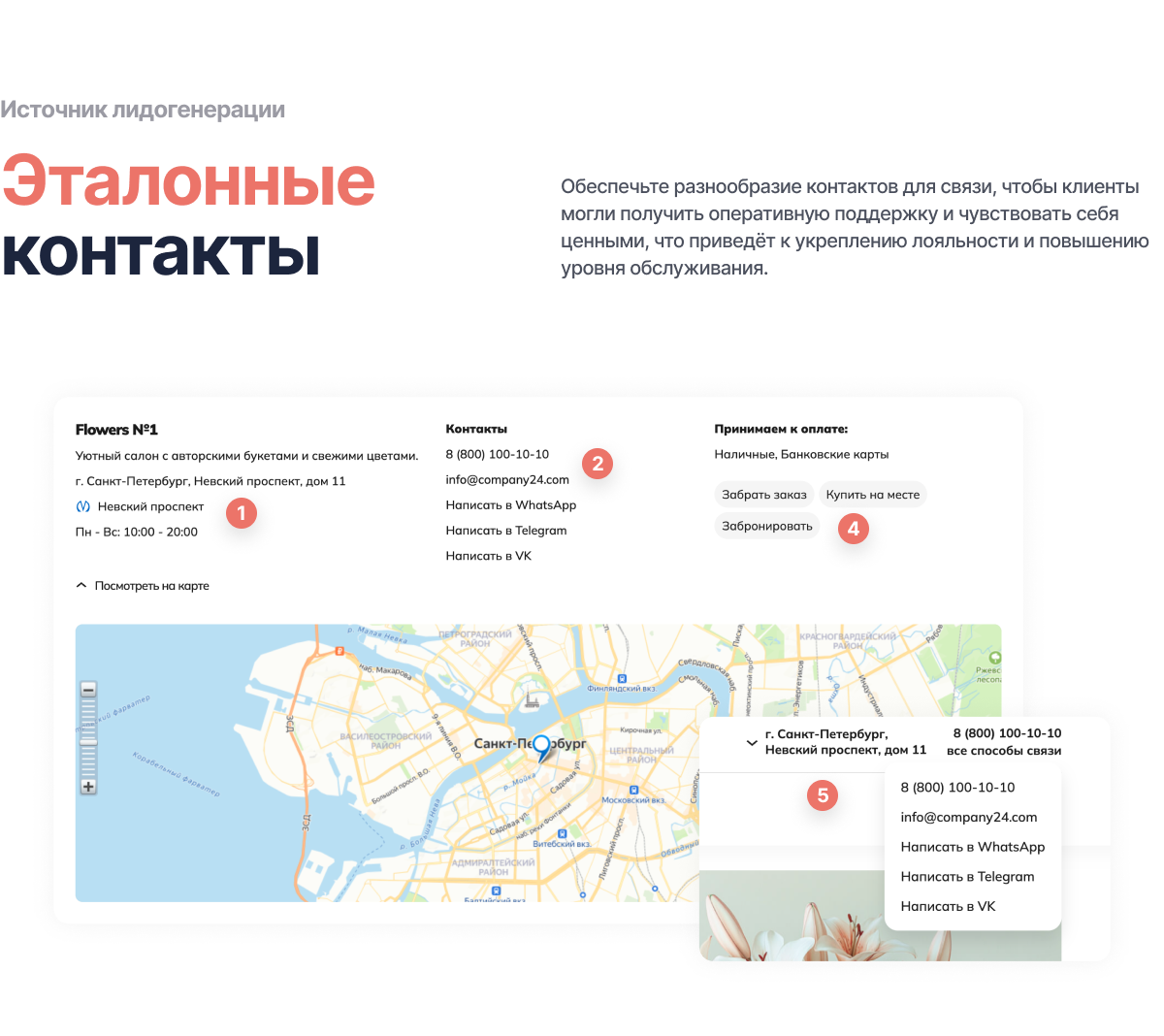


Запустите успешный интернет-магазин с отраслевым решением «КРАЙТ: FLOWERS» или позвоните 8 (800) 555-13-01 (бесплатный звонок) |
С помощью отраслевого решения «КРАЙТ: FLOWERS» вы сможете запустить успешный интернет-магазин цветов, букетов, комнатных растений, флористики, елок (ёлок), сладостей, подарков, шаров, аксессуаров для флористики (ваз, горшков и т.п.)
Закладка без названия
Установка
| ВАЖНО! Если у вас уже есть интернет-магазин (сайт), созданный на заказ или с использованием готового решения, рекомендуем обратиться за установкой к опытным специалистам 1С-Битрикс — например, в нашу компанию. Мы предлагаем платную услугу по установке, обеспечивая профессиональный подход и гарантированный результат. Для получения подробной информации о платной установке и о стоимости этой услуги, пожалуйста, свяжитесь с нами: или позвоните 8 (800) 555-13-01 (бесплатный звонок) |
Что требуется для установки решения?
- Активная платная лицензия «1С-Битрикс: Управление сайтом» или «1С-Битрикс24» и Стандартная Лицензия Программы.
- Сервер, который соответствует следующим требованиям:
- Веб-окружение CentOS Linux или Виртуальная машина на его базе.
- Минимальный объём свободного дискового пространства: 20 Гб.
В зависимости от объёма документов и данных может потребоваться
больше места, однако 20 Гб является минимальным значением. - Наличие минимум 2 Гб оперативной памяти и 4-ядерного процессора.
- Веб-окружение CentOS Linux или Виртуальная машина на его базе.
Мы рекомендуем обратиться к компании CLODO, чтобы арендовать подходящий сервер. Ниже приведены некоторые рекомендуемые тарифные планы с описанием характеристик:
|
1. Установка Битрикс
- Дистрибутивы «1С-Битрикс: Управление сайтом»
- Дистрибутивы «1C-Битрикс: Виртуальная машина VMBitrix»
- Дистрибутивы «1С-Битрикс24»
2. Установка решения «Крайт»
2.1. Активируем купон
В административной панели переходим в раздел «Marketplace» – «Обновление решений» – вкладка «Активация купона»
Вводим купон решения полученный после покупки и нажимаем «Активировать купон»
(в всплывающем окне подтверждаем («ОК») успешную активацию)
Обратите внимание, купон нельзя активировать на демо-версии продукта.

2.2. Загружаем решение
Переходим во вкладку «Список обновлений», где нажимаем кнопку «Загрузить»
Принимаем «Лицензионное соглашение», соглашаемся с «Условиями о конфиденциальности» и нажимаем кнопку «Применить»
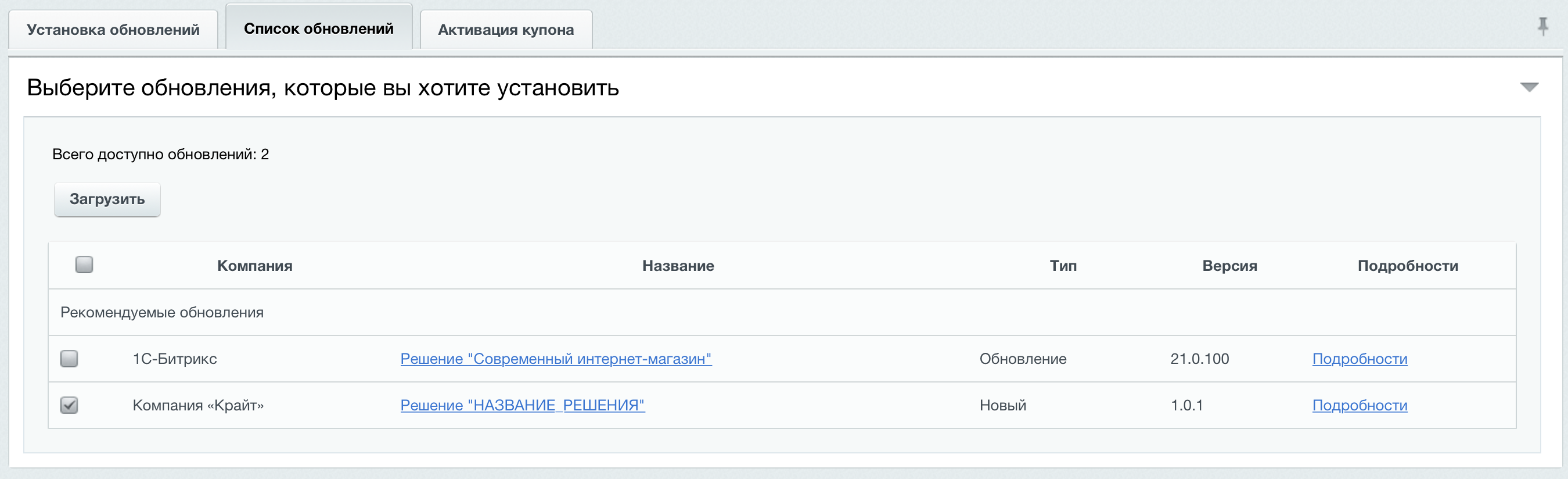
2.3. Ждем окончания установки обновлений и нажимаем кнопку «Установить»
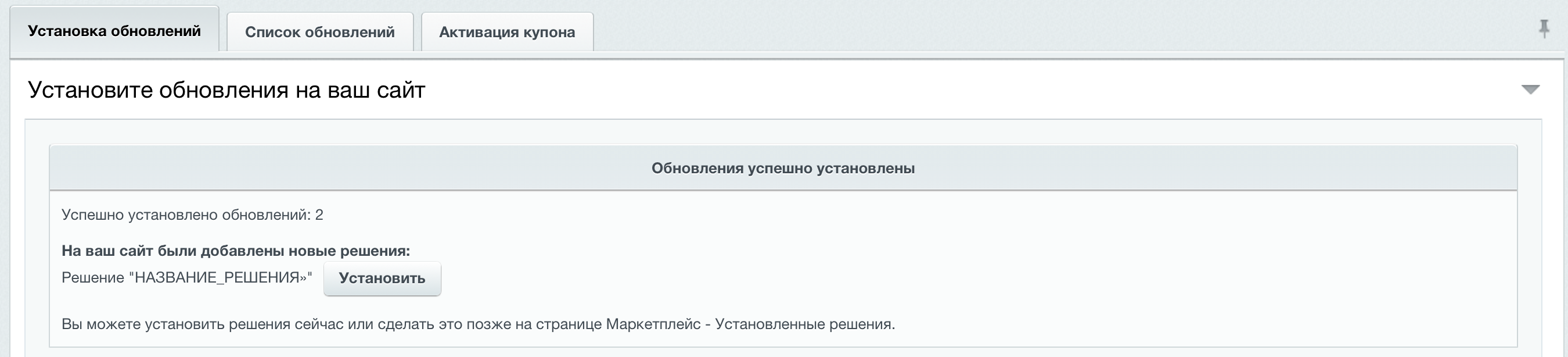
2.4. Запускаем мастер установки
В административной панели переходим в раздел «Настройки» – «Настройки продукта» – «Список мастеров»
Выбираем нужный мастер (krayt.КОД_РЕШЕНИЯ), нажимаем «гамбургер» и нажимаем «Установить»
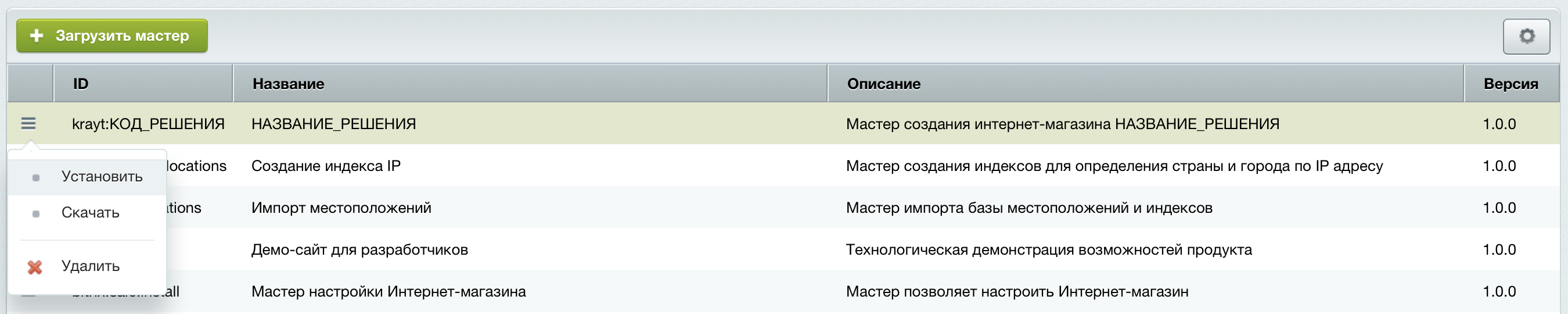
2.5. Далее следуем пошаговой установке (можно всегда нажимать «Далее»)
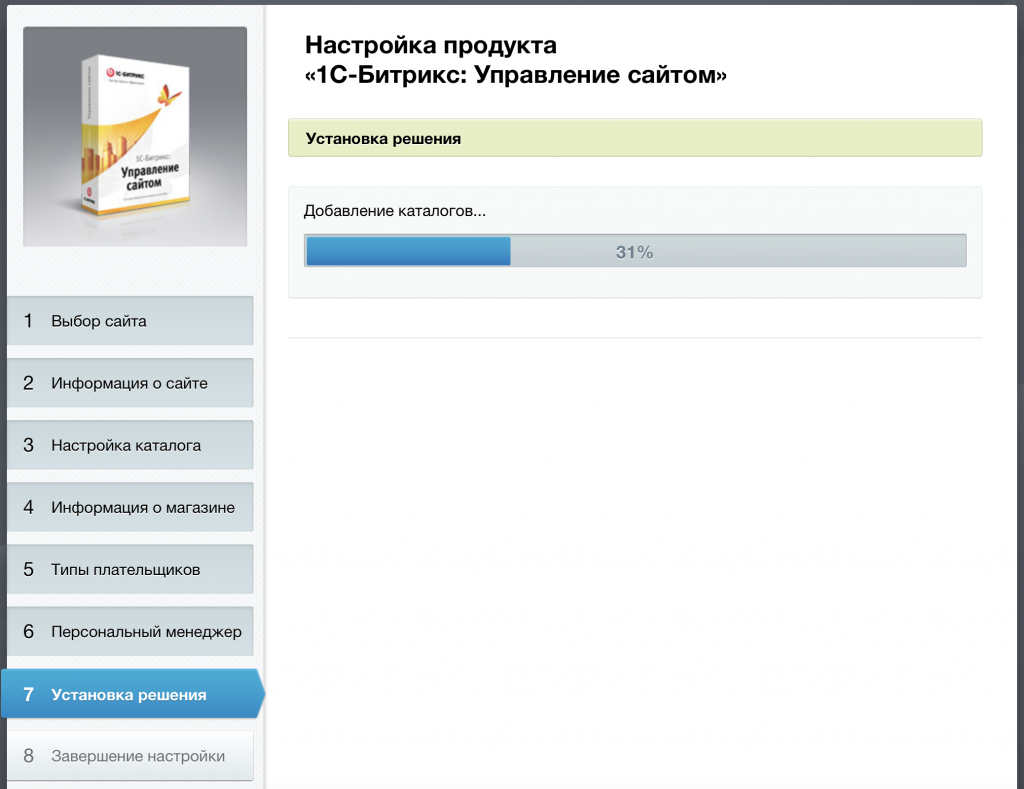
2.6. После окончания установки, нажимаем кнопку «Перейти на сайт»
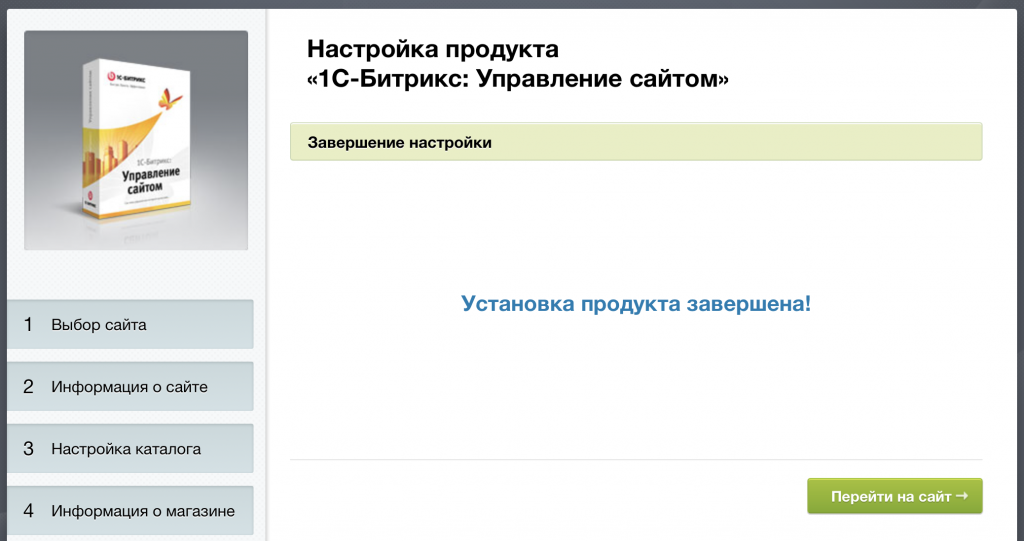
2.7. Решение «Крайт» успешно установлено!
ВАЖНО! Для корректной установки и стабильной работы рекомендуется обратиться к опытным специалистам — например, в нашу компанию. Мы предлагаем платную услугу по установке, обеспечивая профессиональный подход и гарантированный результат. Для получения подробной информации о платной установке и о стоимости этой услуги, пожалуйста, свяжитесь с нами: или позвоните 8 (800) 555-13-01 (бесплатный звонок) |
Поддержка